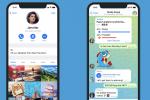Теги спойлеров являются важной частью онлайн-сообществ, где обсуждаются все виды современных развлечений, включая Discord. Если вы активно работаете на сервере, где обсуждаете любимые телешоу, последние фильмы, новые видеоигры или даже трагический или триггерный контент, важно знать, как создавать теги спойлеров. чтобы ваше сообщество было счастливым.
Содержание
- Как писать спойлеры в Discord
- Как спойлерить изображение в Discord
- Как пропустить спойлеры в Discord
Рекомендуемые видео
Легкий
5 минут
ПК, ноутбук, планшет или смартфон с доступом в Дискорд
При реализации эти теги покрывают содержимое Discord черной полосой или предупреждением о спойлере, которое другие люди на сервере могут щелкнуть, чтобы открыть. Вот как это работает, как это лучше всего сделать и как управлять настройками спойлера, если ваши предпочтения немного отличаются.
Как писать спойлеры в Discord
Убедитесь, что вы вошли в Discord и готовы создать сообщение. Возможно, вы захотите создать частный сервер или присоединиться к безобидному сообществу, пока тестируете теги спойлеров, чтобы понять, как они работают. Когда вы будете готовы, вот что нужно сделать:
Шаг 1: Введите ваше сообщение в окне чата как обычно.

Шаг 2: Выделите ту часть текста, которую хотите скрыть как спойлер. Это может быть все сообщение или только его часть. Проще всего это сделать с помощью мыши, но если вы используете мобильный телефон, вы сможете сделать долгое нажатие и переместить палец, чтобы выделить нужный раздел.

Связанный
- Как использовать ноутбук с дополнительным монитором
- Как сделать резервную копию iPhone с помощью Mac, iCloud или ПК
- Как использовать DALL-E 2 для создания изображений AI
Шаг 3: Над выделенным текстом появится небольшое меню с несколькими вариантами форматирования. С правой стороны вы увидите квадрат со значком глаза внутри. Это кнопка спойлера. Выберите его, и выделенный вами текст будет автоматически заблокирован, пока кто-нибудь не выделит его. На мобильном устройстве это может быть просто опция, в которой говорится: Отметить как спойлер.

Шаг 4: Обратите внимание, что вы по-прежнему сможете видеть свой собственный текст в текстовом поле, но теперь у него будет две полоски с каждой стороны, где есть спойлер. Это синтаксис Markdown, указывающий, где находятся спойлеры, и это альтернатива щелчку, если вы быстро печатаете. Просто начните свои спойлеры с «||» и заканчивайте их знаком «||» и вам должно быть хорошо идти. Введите свой текст в чат, и спойлеры должны работать нормально. Возможно, это лучший вариант для мобильного приложения, где пальцы могут ошибаться.

Как спойлерить изображение в Discord
Вы также можете спойлерить изображения в Discord, и процесс примерно такой же. Добавьте изображение в свое сообщение во время его создания и выберите его, чтобы просмотреть параметры форматирования. Опять же, ищите Глаз значок, который на этот раз обычно находится слева. Выберите его, и изображение станет синим с предупреждением о спойлере.
Вы также можете спойлерить почти все URL-адреса, если не хотите, чтобы люди автоматически видели ссылку. Просто добавьте «||» Язык уценки, который мы показали выше, находится по обе стороны от URL-адреса, и он будет скрыт.

Как пропустить спойлеры в Discord
Наконец, Discord позволяет вам контролировать, как вы видите спойлеры, что может сэкономить много времени в определенных сообществах в зависимости от ваших предпочтений.
Шаг 1: Отправляйтесь в Пользовательские настройки, затем выберите Текст и изображения в левом меню.
Шаг 2: Здесь ищите Показать спойлеры раздел контента. Здесь у вас будет несколько разных вариантов, в том числе Услуги, которые я модерирую и Всегда, в зависимости от того, как вы хотите просматривать спойлеры.
Шаг 3: Эти параметры пока существуют только в настольной версии Discord, поэтому не пытайтесь искать их на мобильном устройстве.
Хотите узнать больше о том, как использовать Discord? Почему бы не научиться как закрепить сообщение в Discord чтобы сделать информацию о вашем сервере более доступной. Имеете дело с беспокоящим пользователем? Вот как сообщить о них.
Рекомендации редакции
- Этот бот Discord на базе GPT может научить вас новому языку — вот как его использовать
- Как использовать ChatGPT для обобщения книги или статьи
- Как построить график в Excel
- Как использовать разделенный просмотр на Mac
- Как создать календарь в Google Таблицах
Обновите свой образ жизниDigital Trends помогает читателям быть в курсе быстро меняющегося мира технологий благодаря всем последним новостям, забавным обзорам продуктов, содержательным редакционным статьям и уникальным кратким обзорам.